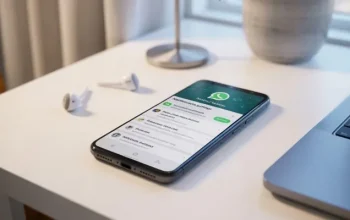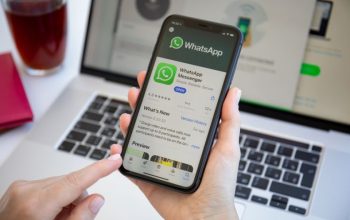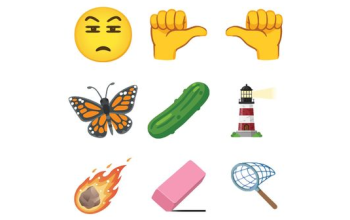Google Maps merupakan platform yang sangat membantu pengguna digital untuk menemukan suatu lokasi yang ingin dikunjungi. Google Maps bisa diakses melalui aplikasi secara langsung. Namun jika ingin membagikan sebuah lokasi pada orang lain, tentunya harus menggunakan link tautan atau barcode yang bisa diakses.
Pembagian lokasi menggunakan baercode akan sangat praktis jika ingin mengirimkan lokasi kepada orang banyak. Misalnya ingin menunjukkan lokasi sebuah acara pernikahan dan sebagainya. Si penerima hanya perlu mengarahkan kamera HP-nya pada barcode dan akan langsung diarahkan k Google Maps untuk menunjukkan alamat yang dituju.

Sebenarnya, menggunakan barcode untuk membagikan lokasi ini sangat mudah untuk dilakukan. Namun jika ingin membuatnya, pengguna tidak bisa langsung memanfaatkan aplikasi Google Maps.
Pengguna harus melakukan beberapa cara untuk mengubah tautan alamat menjadi barcode. Tetapi tak perlu khawatir, caranya tidak akan rumit. Langsung saja kita lihat di bawah ini.
Begini Cara Mudah Bikin Barcode Google Maps
Ada beberapa cara yang dapat pengguna gunakan untuk membuat barcode Google Maps. Bisa memilih menggunakan website atrau aplikasi. Adapun beberapa diantaranya yaitu sebagai berikut:
Aplikasi Barcode Generator
- Unduh dan instal aplikasi Barcode Generator melalui Google Play Store atau App Store
- Buka aplikasi Google Maps di perangkat
- Cari alamat/gedung/perumahan yang ingin dibagikan
- Salin alamat dengan klik “Copy link”
- Masuk ke aplikasi Barcode Generator yang sudah diunduh
- Pilih menu “Create QR code”
- Letakkan tautan Google Maps yang alamatnya sudah disalin pada kolom “URL”
- Centang ikon di bagian kanan atas
- Ketuk tombol “Save”
- Setelah itu, barcode akan tersimpan secara otomatis pada galeri ponsel
- Pengguna sudah bisa membagikannya dalam bentuk foto ke orang lain
Uniqode
- Buka Google Maps di perangkat
- Cari dan pilih alamat/gedung/perumahan yang ingin dibagikan
- Ketuk opsi “Share”
- Klik “Copy link”
- Kunjungi laman www.uniqode.com
- Pada kolom “Google Maps URL”, letakkan tautan Google Maps yang sudah disalin
- Kustomisasi barcode sesuai selera, mulai dari mengganti frame, warna, maupun tulisannya
- Setelah dirasa sesuai, klik “Download QR Code”
- Setelahnya, pengguna bisa membagikan barcode tersebut
Me QR
- Buka Google Maps di perangkat
- Cari dan pilih alamat/gedung/perumahan yang ingin dibagikan
- Tekan “Share”
- Ketuk “Copy link” alamat
- Kunjungi situs www.me-qr.com
- Tekan “Create QR Code”
- Salin tautan Google Maps pada kolom “URL/Link”
- Masukkan nama dan kategori QR (opsional)
- Ketuk “Customize & Download QR”
- Lakukan kustomisasi kode
- Jika sudah, klik “Download QR Code”
- Setelah tersimpan, pengguna sudah bisa mmebagikannya
My QR Code
- Buka Google Maps di perangkat
- Cari dan pilih alamat/gedung/perumahan yang ingin dibagikan
- Pilih menu “Share”
- Salin alamat dengan menekan “Copy link”
- Masuk ke situs www.myqrcode.com
- Klik “QR codes”
- Pilih “Create QR code”
- Pilih “Website URL”
- Beri nama QR code (opsional)
- Letakkan link Google maps yang sudah disalin
- Selanjutnya, klik “Next”
- Lakukan kustomisasi QR dan tekan “Finish”
- Pengguna sudah bisa membagikan alamat dengan barcode
Perlu diketahui bahwa My QR Code ini bisa diakses dengan berlangganan melalui situs resminya. Pengguna bisa memilih paket berlangganan sesuai dengan yang diinginkan.
Cara Scan Barcode Google Maps
Mengingat perkembangan teknologi yang sangat pesat, smartphone modern saat ini sudah banyak menghadirkan layanan scan barcode yang bisa dimanfaatkan pengguna. Carilah fitur scan barcode yang ada di HP dan masukkan gambar barcode yang dikirimkan untuk emnerjemahkan alamat yang ada pada barcode tesebut.
Jika layanan sulit ditemukan, pengguna bisa langsung menggunakan kamera HP dan mengarahkannya ke barcode yang dibagikan. Misalnya pada undangan fisik. Saat pengguna mengarahkan kmera ponsel, barcode akan langsung terbaca. Pengguna hanya perlu mengikuti langkah yang tertera di layar untuk dapat dialihkan ke aplikasi Google Maps.
Sekian. Semoga informasi di artikel mengenai beberapa cara yang dapat dilakukan untuk membuat barcode Google Maps dan cara scannya bisa membantu. Selamat mencoba!